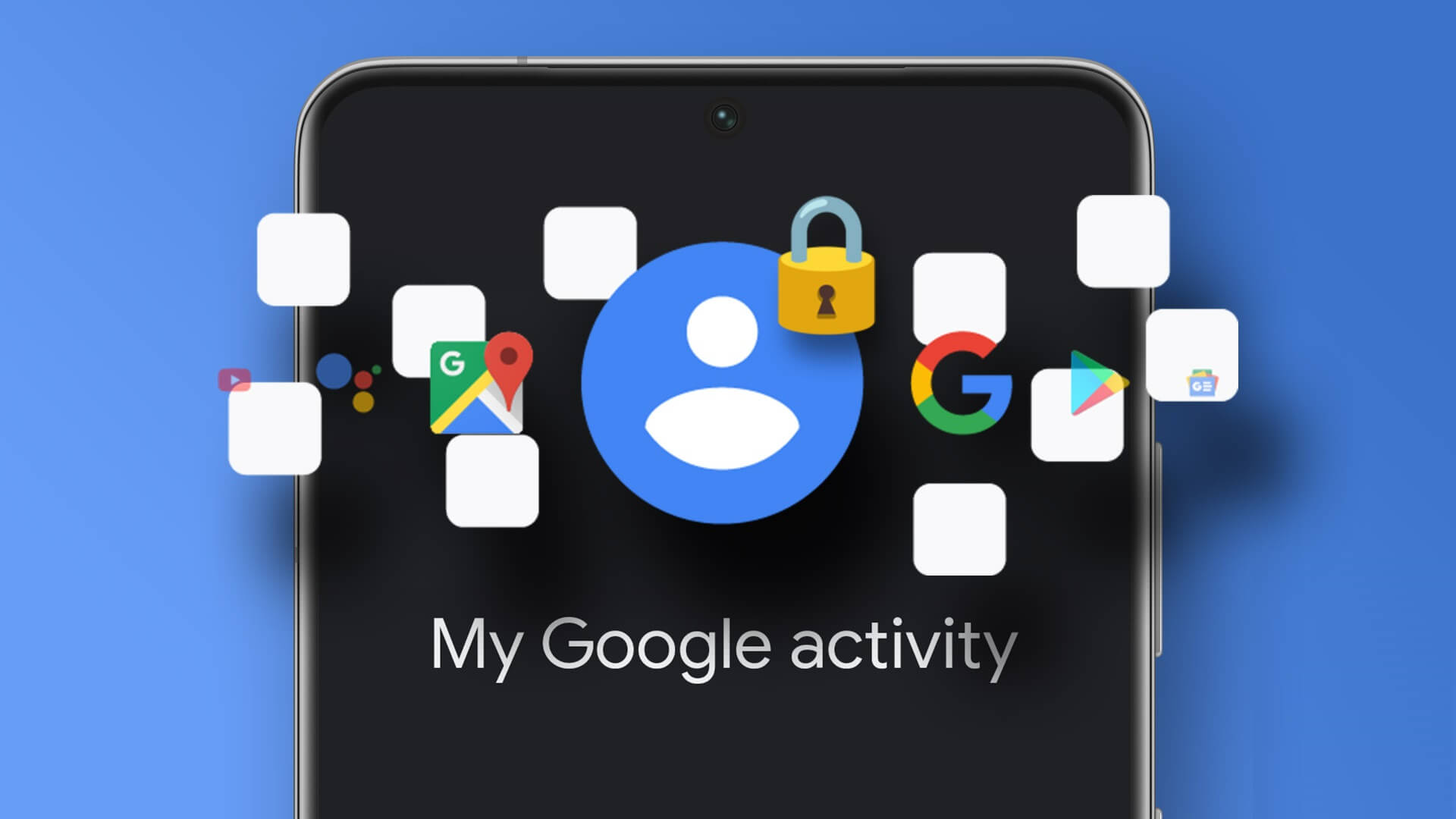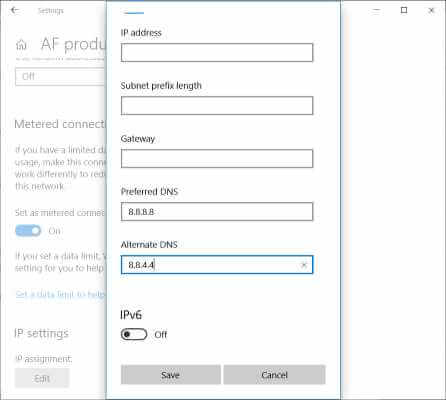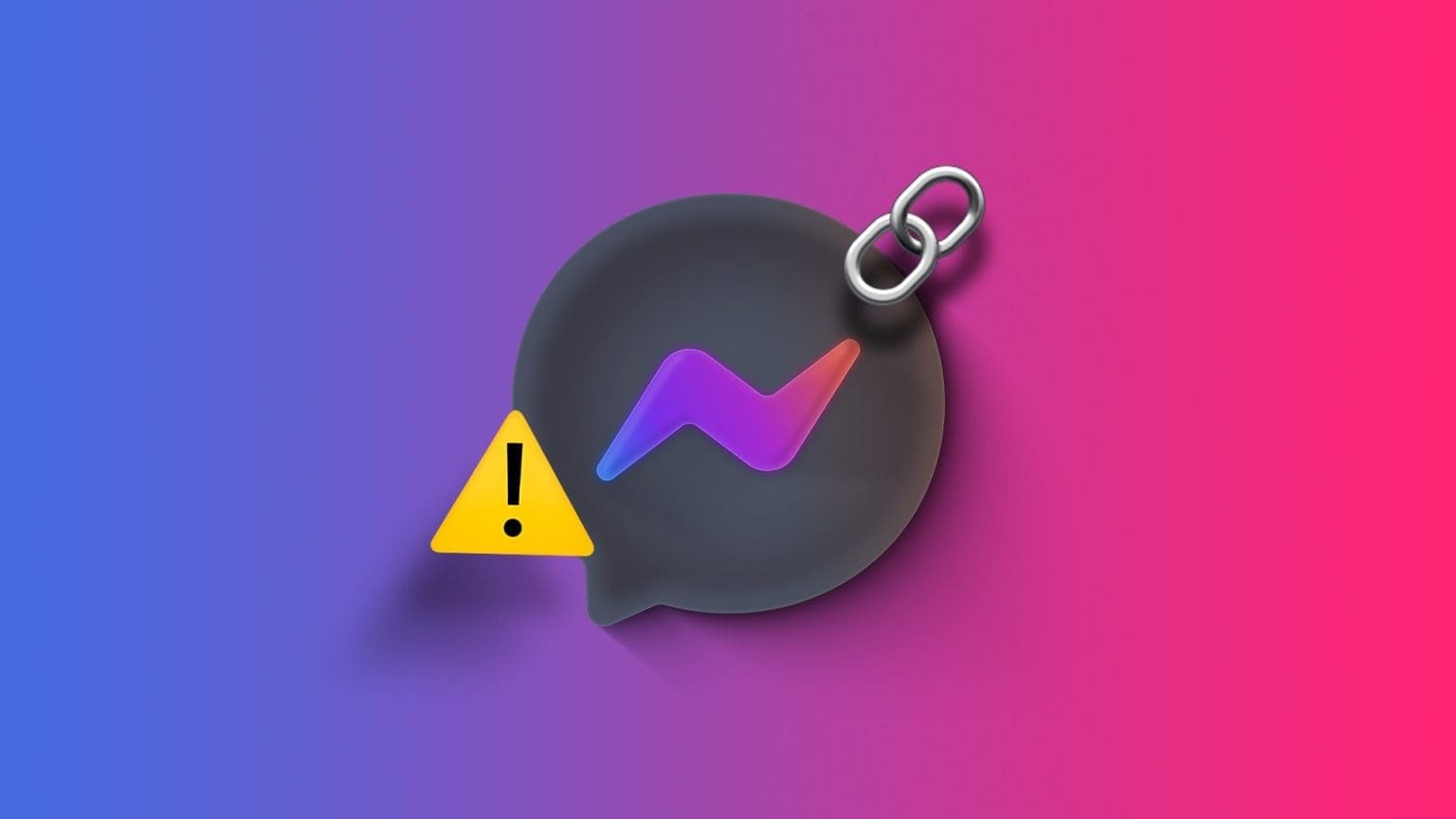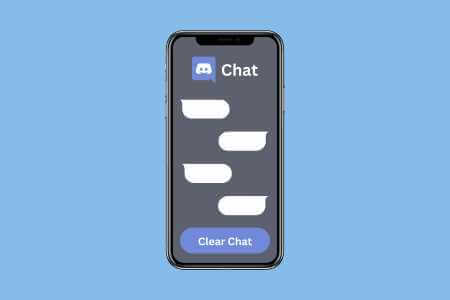Uanset hvor forsigtig du er, vil der altid være tidspunkter, hvor en ny driveropdatering vil forstyrre din computer. Dette er ofte tilfældet med GPU-drivereEfter opdatering til en ustabil GPU-driver kan du opleve flimren på skærmen eller Problemer med sort skærmSelvom det er den bedste løsning at afinstallere GPU-driveren, løser det muligvis ikke dine problemer. Dette sker, fordi standardafinstallationsprogrammet stadig efterlader nogle filer og poster i registreringsdatabasen. Så når du installerer en almindelig driver på din computer, vil disse resterende filer forårsage installationsproblemer. Denne guide viser dig, hvordan du fuldstændigt afinstallerer eksisterende GPU-drivere på den rigtige måde ved hjælp af Display Driver Installer (DDU). Så lad os komme i gang.

Hvorfor bruge en driverafinstallationsprogram (DDU)
Standardafinstallationsprogrammer efterlader resterende filer på din computer. Display Driver Uninstaller er dog designet til at søge efter og fjerne alle resterende filer og mapper, rydde op i korrupte registreringsdatabaseposter og fjerne alle spor af GPU-drivere. Når du forsøger at installere en GPU-driver efter at have brugt DDU, vil det i bund og grund svare til en ren installation.
Selvom DDU utvivlsomt er et fantastisk værktøj at bruge, kan de forskellige muligheder og konfigurationsindstillinger, det tilbyder, være forvirrende for førstegangsbrugere. Derfor vil vi fremhæve den nemmeste måde at bruge DDU på uden at forårsage skade på din computer.
Ting at overveje, når du bruger DDU
Det er nemt at bruge DDU, men der er et par ting, du skal huske på. For det første skal du sørge for, at dit system er offline. Dette er for at sikre, at Windows Update ikke forstyrrer afinstallationen af GPU-driverne. For det andet fungerer DDU ikke på et netværksdrev. Derfor skal du installere og køre det på din Windows-computer. Det anbefales også, at du ekskluderer DDU-mappen fra din antivirussoftware.
DDU anbefales til brug i: Windows Sikker tilstandHvis du vælger at bruge DDU i normal tilstand, skal du dog gentage hele processen to gange for at sikre, at alle filer renses korrekt. Lad os nu gå videre til selve processen.
Sådan afinstallerer du GPU-drivere ved hjælp af DDU
Trin 1: Download DDU-installationsprogrammet, som du finder nederst på Guru3D-webstedet. Vælg den ønskede downloadplacering.
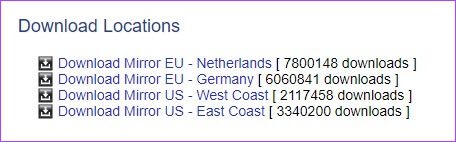
Trin 2: Når du har downloadet installationsfilen, skal du pakke den ud til en placering efter eget valg. Åbn nu den udpakkede mappe, og dobbeltklik på DDU.exe for at køre det selvudpakkende værktøj.
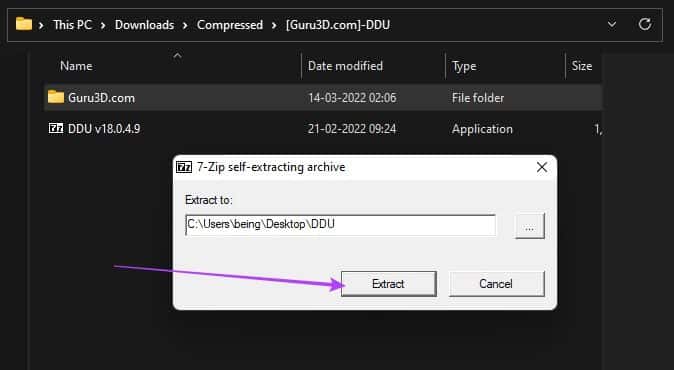
Trin 3: Når filerne er udpakket, skal du genstarte dit system i fejlsikret tilstand.
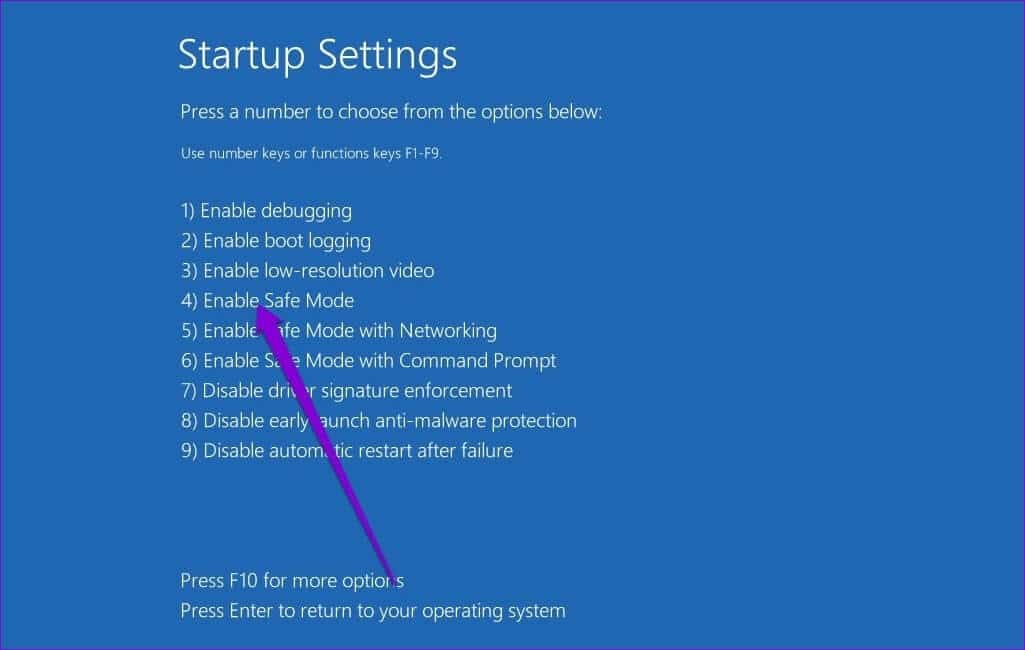
Trin 4: Når din computer er genstartet i fejlsikret tilstand, skal du åbne DDU-mappen og dobbeltklikke på Display Driver Uninstaller.exe for at køre den.
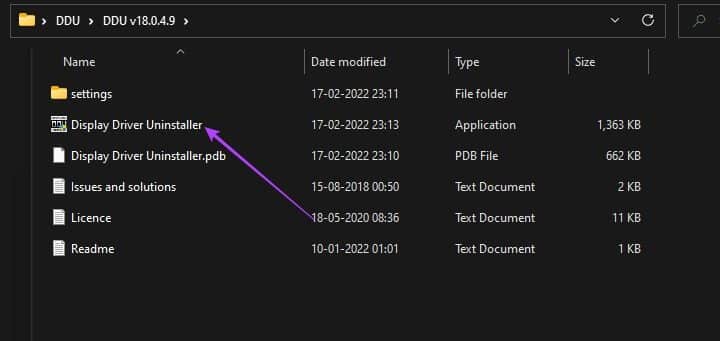
Trin 5: I pop op-vinduet med indstillinger skal du vælge dine præferencer. Hvis du vil beholde yderligere filer eller programmer installeret på dit system, skal du fravælge dem fra listen.
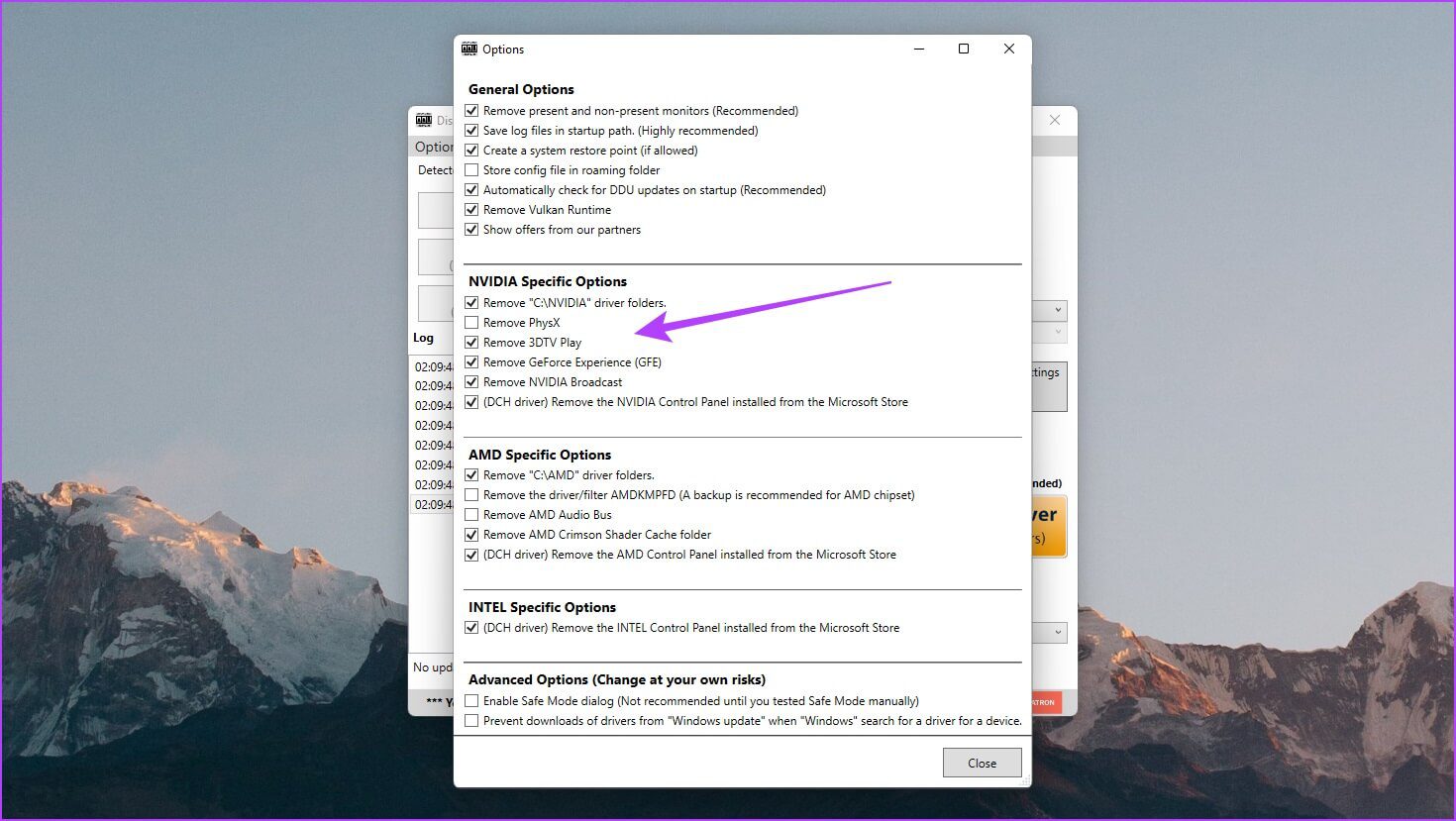
Trin 6: Når du har foretaget ændringerne i dine præferencer, skal du klikke på Luk.
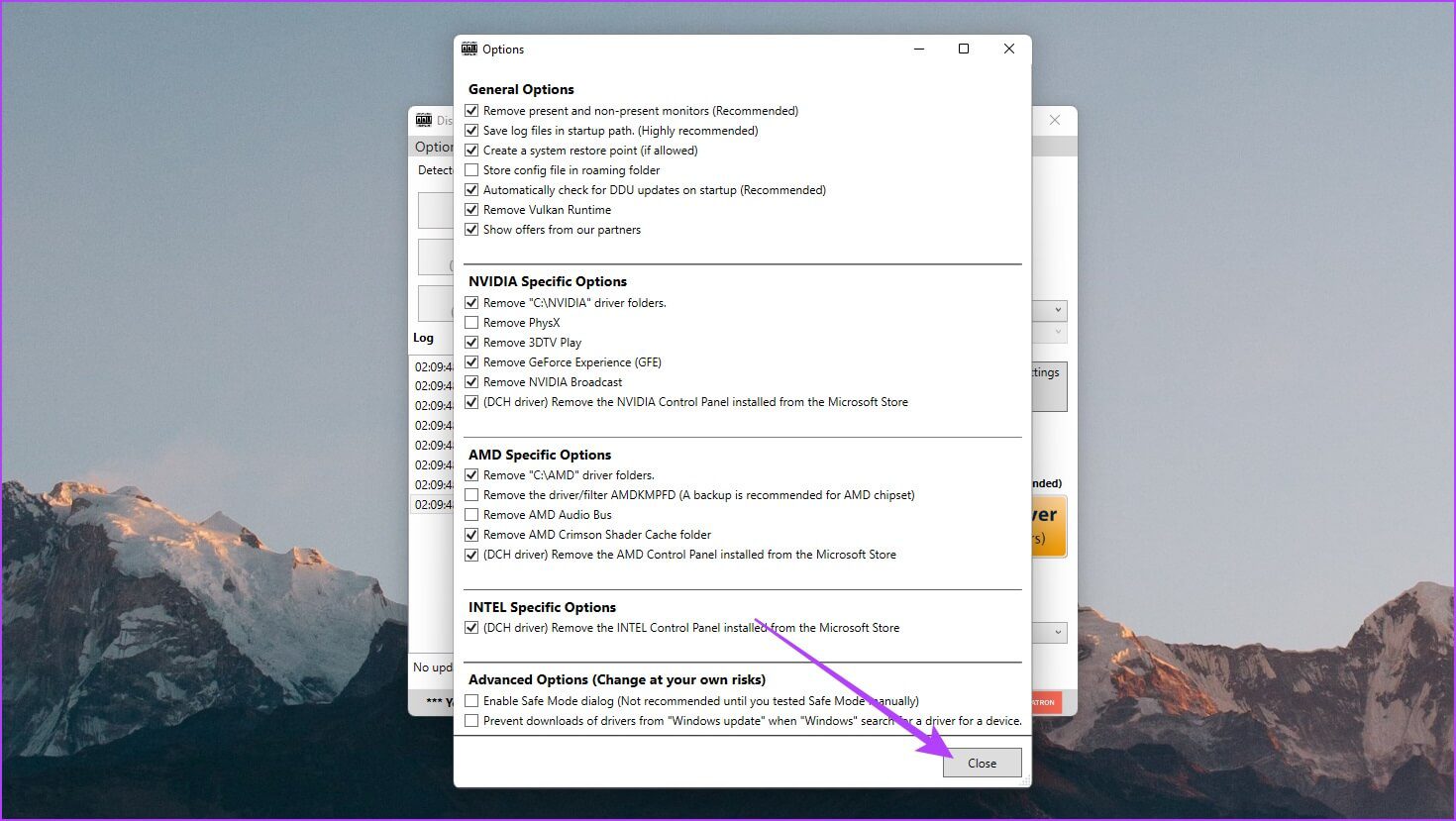
Trin 7: DDU-vinduet skulle nu åbne. Vælg din enhedstype – GPU – i højre side.
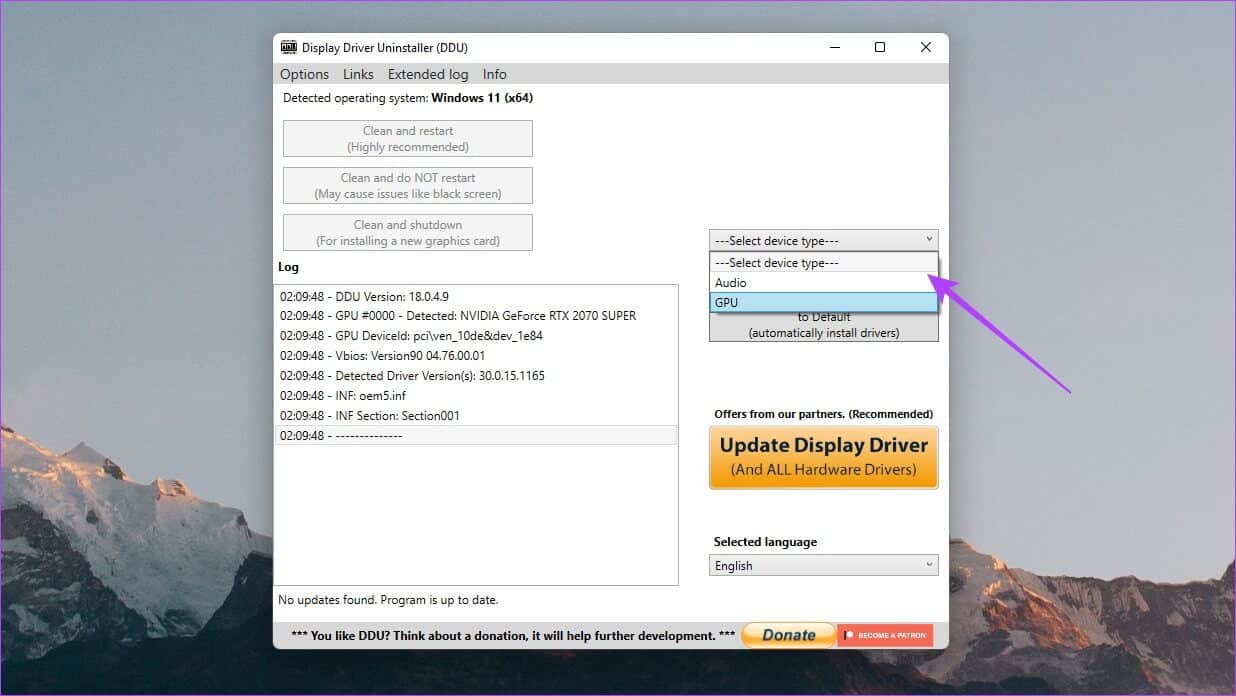
Trin 8: Vælg nu din GPU-producent – NVIDIA, AMD eller Intel.
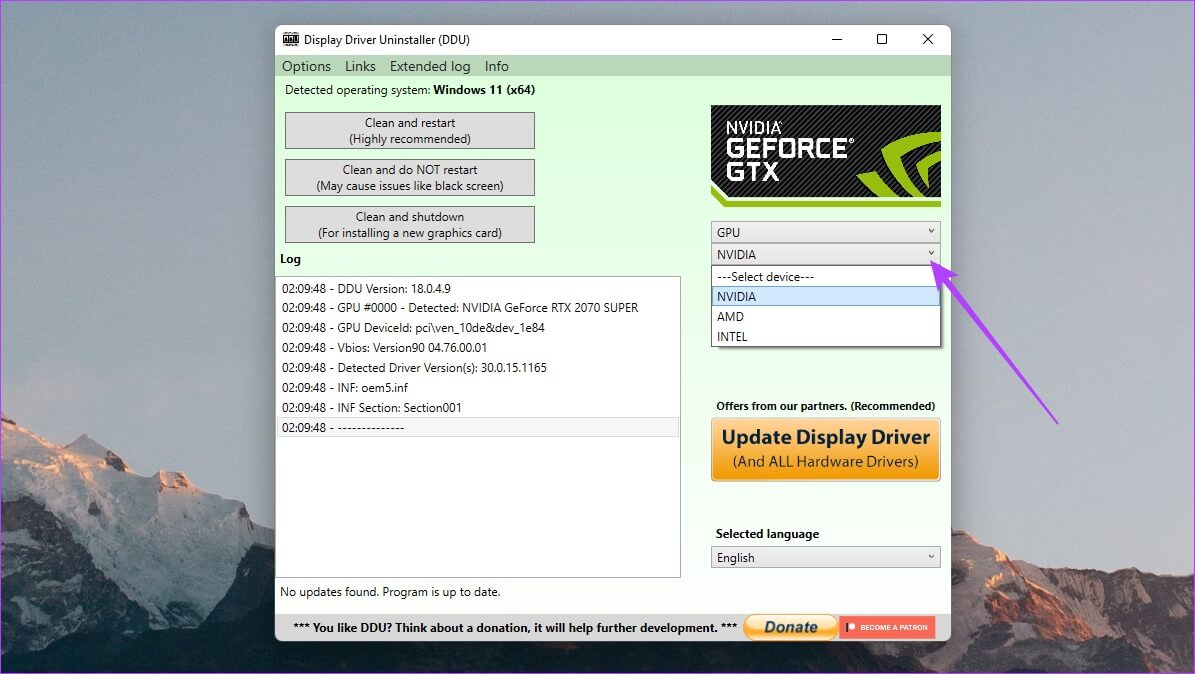
Trin 9: Klik til sidst på Rens og genstart.
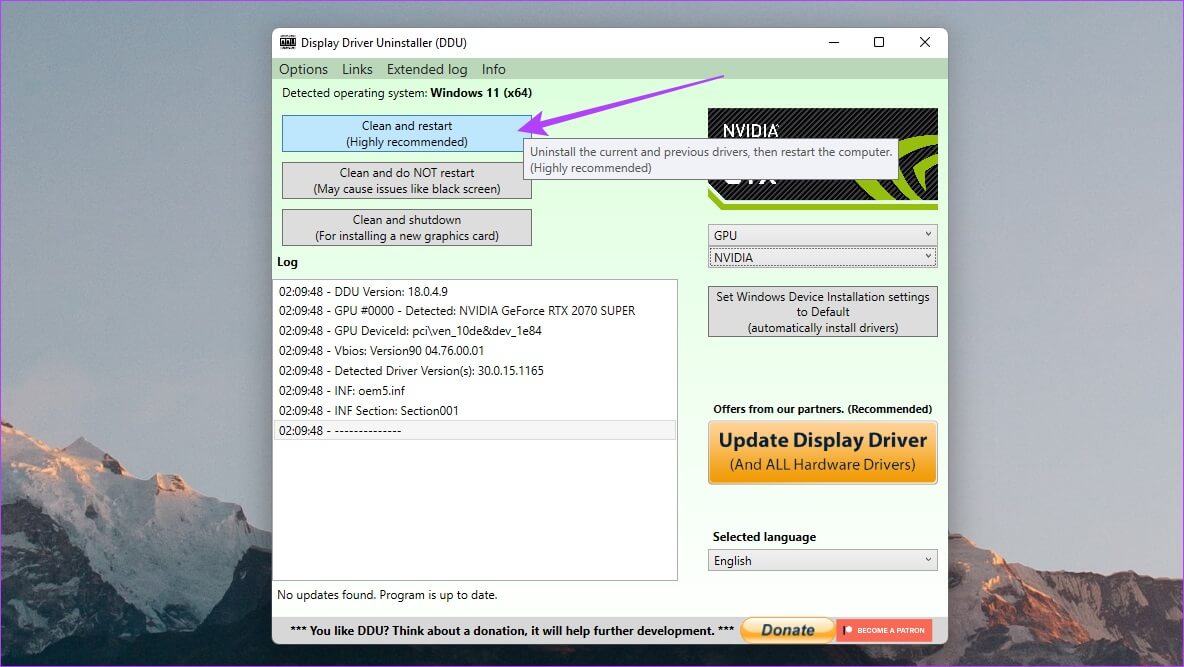
Og det var det. DDU afinstallerer grafikdriveren, renser registreringsdatabasen, fjerner eventuelle resterende filer og genstarter derefter dit system. Når din computer starter op, skal du oprette forbindelse til internettet, og Windows henter automatisk den nyeste stabile driver.
start forfra
Når Windows er færdig med at installere GPU-driveren for dig, kan du fortsætte med at bruge din computer, som du ønsker. Bemærk dog, at Windows ikke installerer den nyeste GPU-driver. I stedet installerer den den version, den mener er den mest stabile. Du kan opdatere din GPU-driver senere til den nyeste version, hvis du er sikker på, at den er stabil nu. Hvis din computer har NVIDIA-grafik, kan du gennemgå vores vejledning til installation og opdatering af den. NVIDIA-drivere uden GeForce Experience.